¿Puedes usar Smart Switch sobre Wi-Fi??
o Uso el interruptor inteligente de forma inalámbrica sin un cable?
Para usar Samsung Smart Switch de forma inalámbrica sin un cable, siga estos pasos:
1. Asegúrese de que sus dispositivos antiguos y nuevos estén conectados a la misma red Wi-Fi.
2. En su nuevo dispositivo, abra la aplicación Smart Switch y toque “Wireless” como método de transferencia.
3. Toque “Recibir datos” y seleccione la opción para su dispositivo (Galaxy/Android).
4. En su dispositivo anterior, abra la aplicación Smart Switch y toque “Wireless” como método de transferencia.
5. Toque “Enviar datos” y seleccione la opción de enviar al nuevo dispositivo.
6. En su nuevo dispositivo, toque “Permitir” cuando se le solicite que complete la conexión.
7. Siga las instrucciones en pantalla para seleccionar los datos que desea transferir e iniciar la transferencia.
Nota: asegúrese de que ambos dispositivos tengan suficientes batería y espacio de almacenamiento para la transferencia.
¿Cuánto tiempo se tarda en transferir datos de forma inalámbrica con Smart Switch?
El tiempo que lleva transferir datos de forma inalámbrica con Smart Switch puede variar según la cantidad de datos que se transfieren y la velocidad de su red Wi-Fi. En general, se pueden transferir cantidades más pequeñas de datos en unos minutos, mientras que las cantidades mayores pueden llevar más tiempo, potencialmente hasta una hora o más.
[WPREMARK_ICON icon = “Pregunta-Circle-Solid” Width = “32” Height = “32”] ¿Puedo usar Smart Switch para transferir datos entre diferentes marcas de teléfono??
Sí, Smart Switch se puede usar para transferir datos entre diferentes marcas de teléfono, no solo los dispositivos Samsung. Sin embargo, no todos los datos pueden ser compatibles o transferibles entre diferentes marcas. Se recomienda verificar la compatibilidad de la transferencia de datos entre los dispositivos y las marcas específicos antes de continuar.
[WPREMARK_ICON icon = “Pregunta-Circle-Solid” Width = “32” Height = “32”] Qué tipos de datos se pueden transferir usando Smart Switch?
Smart Switch puede transferir una amplia gama de tipos de datos, incluidos contactos, mensajes, registros de llamadas, eventos de calendario, fotos, videos, música, documentos y aplicaciones (las aplicaciones seleccionadas pueden requerir reinstalación). Sin embargo, la disponibilidad de tipos de datos para la transferencia puede variar según el dispositivo y el sistema operativo.
¿Puedo transferir datos de un iPhone a un dispositivo Samsung usando Smart Switch?
Sí, Smart Switch admite la transferencia de datos de un iPhone a un dispositivo Samsung. Para hacer esto, deberá usar la aplicación móvil Smart Switch en ambos dispositivos. Siga las instrucciones en la aplicación para iniciar el proceso de transferencia y seleccione los datos que desea transferir del iPhone al dispositivo Samsung.
[WPREMARK_ICON icon = “Pregunta-Circle-Solid” Width = “32” Height = “32”] Hace aplicaciones de transferencia de conmutadores inteligentes?
Sí, Smart Switch puede transferir aplicaciones seleccionadas desde su dispositivo anterior al nuevo dispositivo. Sin embargo, no todas las aplicaciones pueden ser compatibles o transferibles, ya que algunas aplicaciones pueden requerir la reinstalación de las tiendas de aplicaciones respectivas en el nuevo dispositivo. Se recomienda verificar la compatibilidad de la transferencia de aplicaciones antes de continuar.
¿Puedo usar Smart Switch para transferir datos desde una tarjeta microSD?
Sí, Smart Switch puede transferir datos desde una tarjeta microSD insertada en el dispositivo anterior al nuevo dispositivo, siempre que el nuevo dispositivo admita el almacenamiento de la tarjeta microSD. Durante el proceso de transferencia, tendrá la opción de seleccionar y transferir datos desde la tarjeta microSD al nuevo dispositivo.
[WPREMARK_ICON icon = “Pregunta-Circle-Solid” Width = “32” Height = “32”] Data de la aplicación de transferencia de conmutadores inteligentes?
Sí, Smart Switch puede transferir los datos de la aplicación para aplicaciones compatibles desde el dispositivo anterior al nuevo dispositivo. Esto incluye datos como configuración de aplicaciones, preferencias y datos en la aplicación. Sin embargo, no todas las aplicaciones pueden admitir la transferencia de datos de la aplicación, y puede variar según el dispositivo y el sistema operativo.
¿Puedo usar Smart Switch para transferir datos entre los dispositivos Android??
Sí, Smart Switch se puede usar para transferir datos entre dispositivos Android, no solo los dispositivos Samsung. El proceso es similar a la transferencia de datos entre los dispositivos Samsung. Asegúrese de que ambos dispositivos tengan instalada la aplicación Smart Switch y sigan las instrucciones en pantalla para iniciar la transferencia.
es un interruptor inteligente disponible para computadoras Windows o Mac?
Sí, Smart Switch está disponible para las computadoras de Windows y Mac. Puede descargar e instalar el software Smart Switch en su computadora desde el sitio web oficial de Samsung. Una vez instalado, puede conectar su dispositivo Samsung a la computadora usando un cable USB y usar Smart Switch para transferir datos.
¿Puedo transferir datos de forma inalámbrica usando Smart Switch en una computadora?
Sí, puede transferir datos de forma inalámbrica entre su dispositivo Samsung y una computadora con Smart Switch. Para hacer esto, asegúrese de que ambos dispositivos estén conectados a la misma red Wi-Fi. Abra Smart Switch en su computadora y siga las instrucciones en pantalla para iniciar la transferencia inalámbrica.
¿Puedo usar Smart Switch para hacer una copia de seguridad de mis datos??
Sí, Smart Switch se puede usar para hacer una copia de seguridad de sus datos desde el dispositivo anterior a una computadora o un dispositivo de almacenamiento externo. Conecte su dispositivo Samsung a la computadora con un cable USB y abra Smart Switch. Seleccione la opción “Copia de seguridad” y elija los datos que desea hacer una copia de seguridad. Siga las instrucciones en pantalla para completar el proceso de copia de seguridad.
¿El interruptor inteligente requiere conectividad a Internet?
Smart Switch no requiere conectividad a Internet para el proceso de transferencia de datos entre dispositivos. Sin embargo, para descargar e instalar la aplicación o software Smart Switch, se requiere una conexión a Internet. Además, algunas características de Smart Switch, como las actualizaciones de firmware, pueden requerir una conexión a Internet.
[WPREMARK_ICON icon = “Pregunta-Circle-Solid” Width = “32” Height = “32”] ¿Puedo usar Smart Switch para transferir datos desde un dispositivo con una pantalla rota?
Sí, aún puede usar Smart Switch para transferir datos desde un dispositivo con una pantalla rota. Si el dispositivo aún puede ser encendido y reconocido por una computadora, puede conectarlo a la computadora usando un cable USB y usar Smart Switch para iniciar la transferencia. Alternativamente, si el dispositivo admite la funcionalidad OTG (sobre la marcha), puede usar un adaptador OTG y una unidad USB para transferir datos.
¿Puedo usar Smart Switch sin una computadora?
Sí, puede usar Smart Switch sin una computadora. La opción de transferencia inalámbrica le permite transferir datos directamente entre dispositivos sin la necesidad de una computadora. Sin embargo, si desea hacer una copia de seguridad o restaurar los datos de una computadora, deberá usar el software Smart Switch instalado en su computadora.
es un interruptor inteligente disponible para dispositivos iOS?
Sí, Smart Switch está disponible para dispositivos iOS. Puede descargar e instalar la aplicación móvil Smart Switch desde la App Store en su dispositivo iOS. Sin embargo, tenga en cuenta que no todas las características y tipos de datos pueden estar disponibles para la transferencia entre los dispositivos iOS y Android debido a las diferencias de la plataforma.
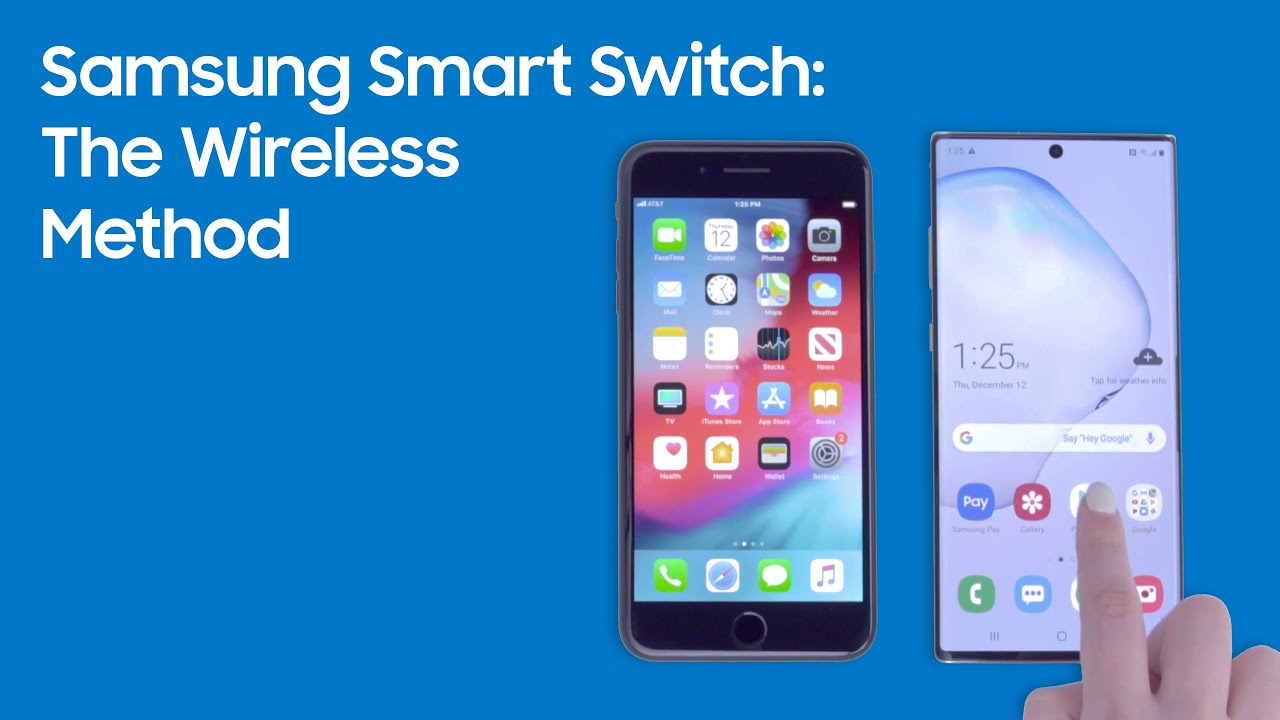
[wPremark_icon icon = “QUOTE-TE-SOT-2-SOLID” Width = “Width =” “” 32 “altura =” 32 “] ¿Funciona Smart Switch en Wi-Fi?
Antes de comenzar a usar Smart Switch, asegúrese de hacer una copia de seguridad de sus datos a iCloud, registre su cuenta de iMessage y tenga a mano su ID de iCloud y contraseña. Una nota más no cambie su tarjeta SIM
[wPremark_icon icon = “QUOTE-TE-SOT-2-SOLID” Width = “Width =” “” 32 “altura =” 32 “] ¿Es Samsung Smart Switch sobre Wi-Fi?
La aplicación Samsung Smart Switch funciona de dos maneras, inalámbrica y con cable. La transferencia inalámbrica de datos está alimentada por WiFi, donde el usuario debe conectar ambos teléfonos a través de WiFi a través de la aplicación e iniciar la transferencia de datos.
[wPremark_icon icon = “QUOTE-TE-SOT-2-SOLID” Width = “Width =” “” 32 “altura =” 32 “] ¿Por qué no se conecta Smart Switch con Wi-Fi?
Ir a su configuración > Wifi y encenderlo. Preferiblemente, debe conectar ambos dispositivos a la misma red WiFi. También puede activar la función WiFi desde la pestaña de notificación. Si todavía no funcionará, reinicie sus dispositivos e intente conectarlos nuevamente.
[wPremark_icon icon = “QUOTE-TE-SOT-2-SOLID” Width = “Width =” “” 32 “altura =” 32 “] ¿Puedes usar Smart Switch sin un cable?
Cambiar con Samsung Smart Switch
Con Samsung Smart Switch, puede cambiar de forma inalámbrica o por cable. Esto no es solo para teléfonos inteligentes, sino también para tabletas Samsung. Smart Switch copia sus datos anteriores y los copia a su nuevo dispositivo automáticamente. Esto significa que sus datos aún estarán en el dispositivo anterior.
[wPremark_icon icon = “QUOTE-TE-SOT-2-SOLID” Width = “Width =” “” 32 “altura =” 32 “] ¿Es Smart Switch sobre Wi-Fi o Bluetooth?
Smart Switch necesita conectividad Wi-Fi para transferir datos de un dispositivo a otro, no Internet. Puede usar un cable USB o conectividad Wi-Fi que se enciende automáticamente una vez que seleccione las opciones de recepción o envío de datos.
[wPremark_icon icon = “QUOTE-TE-SOT-2-SOLID” Width = “Width =” “” 32 “altura =” 32 “] Es el interruptor inteligente mejor con cable o inalámbrico
4. Es un interruptor inteligente más rápido con cable o inalámbrico, la transferencia de cable USB a través del interruptor inteligente para Android es más rápido en comparación con la transferencia inalámbrica.
[wPremark_icon icon = “QUOTE-TE-SOT-2-SOLID” Width = “Width =” “” 32 “altura =” 32 “] ¿Cómo uso Samsung Smart Switch Wireless?
Y luego toque Wireless en su nuevo teléfono Toque Datos Recibir datos Toque Galaxy Slash Android. Y luego toque inalámbrico Siguiente toque Permitir en el teléfono anterior para completar la conexión.
[wPremark_icon icon = “QUOTE-TE-SOT-2-SOLID” Width = “Width =” “” 32 “altura =” 32 “] Es un interruptor inteligente más rápido con cable o inalámbrico
Es un interruptor inteligente más rápido con cable o inalámbrico, la transferencia de cable USB a través del interruptor inteligente para Android es más rápido en comparación con la transferencia inalámbrica.
[wPremark_icon icon = “QUOTE-TE-SOT-2-SOLID” Width = “Width =” “” 32 “altura =” 32 “] ¿Cómo transfiero todo de mi teléfono antiguo a mi nuevo teléfono sin Wi-Fi?
Abra la aplicación de transferencia de archivos de Android (descargue e instale si no está listo para.) Conecte el teléfono antiguo a su computadora con un cable USB. Ir a la configuración > Dispositivos conectados > USB > en el teléfono. Vaya a usar USB para y seleccione la transferencia de archivos.
[wPremark_icon icon = “QUOTE-TE-SOT-2-SOLID” Width = “Width =” “” 32 “altura =” 32 “] Es el interruptor inteligente mejor con cable o inalámbrico
4. Es un interruptor inteligente más rápido con cable o inalámbrico, la transferencia de cable USB a través del interruptor inteligente para Android es más rápido en comparación con la transferencia inalámbrica.
[wPremark_icon icon = “QUOTE-TE-SOT-2-SOLID” Width = “Width =” “” 32 “altura =” 32 “] Es un interruptor inteligente más rápido con cable o wi-fi
Mueva sus archivos con la conexión USB. Mover archivos de forma inalámbrica es rápido, pero usar una conexión Smart Switch USB OTG es más rápida. Una conexión cableada sigue siendo el modo de transferencia más ideal porque no tiene interferencias entre diferentes en un entorno inalámbrico en el que debe considerar otros dispositivos alrededor …
[wPremark_icon icon = “QUOTE-TE-SOT-2-SOLID” Width = “Width =” “” 32 “altura =” 32 “] Lo que no se puede transferir usando Smart Switch
Elementos que no se pueden respaldar con Smart SwitchContacts: Contactos guardados en la tarjeta SIM, redes sociales (Facebook, Twitter, etc.), Calendario: se excluyen las citas sincronizadas con cuentas externas, como Google, y las calendario de calendario.Datos de la aplicación: los datos guardados en el almacenamiento privado no se pueden respaldar.
[wPremark_icon icon = “QUOTE-TE-SOT-2-SOLID” Width = “Width =” “” 32 “altura =” 32 “] ¿Cuál es la desventaja de Samsung Smart Switch?
2.2. Desventajas del Samsung Smart Switch AppSpeed: es cierto que Smart Switch cuenta con una notable velocidad de transferencia.Paprisas: Esto podría suceder porque los dos teléfonos están demasiado separados, o porque hay un problema con la conectividad Wi-Fi de un teléfono, o por una gran cantidad de otras razones.
[wPremark_icon icon = “QUOTE-TE-SOT-2-SOLID” Width = “Width =” “” 32 “altura =” 32 “] ¿Cuál es la desventaja de Smart Switch?
Las desventajas a los interruptores de luz inteligentes:
Es posible que no funcionen en casas mayores debido a la necesidad de un cable neutral. Hay algunas soluciones, pero no son ideales. Los interruptores inteligentes generalmente solo encienden y apagan las luces. No puede cambiar de color a menos que tenga una bombilla inteligente y un interruptor inteligente.
[wPremark_icon icon = “QUOTE-TE-SOT-2-SOLID” Width = “Width =” “” 32 “altura =” 32 “] Lo que no se puede transferir usando Smart Switch
Elementos que no se pueden respaldar con Smart SwitchContacts: Contactos guardados en la tarjeta SIM, redes sociales (Facebook, Twitter, etc.), Calendario: se excluyen las citas sincronizadas con cuentas externas, como Google, y las calendario de calendario.Datos de la aplicación: los datos guardados en el almacenamiento privado no se pueden respaldar.
[wPremark_icon icon = “QUOTE-TE-SOT-2-SOLID” Width = “Width =” “” 32 “altura =” 32 “] Cómo transferir datos de Samsung a Samsung sin Smart Switch
Usando un cable: encienda el nuevo teléfono.Seleccionar inicio.Conectarse a una red Wi-Fi.Elija qué aplicaciones y datos copiar.Conecte el cable entre los dos teléfonos.Siga las indicaciones en pantalla.
[wPremark_icon icon = “QUOTE-TE-SOT-2-SOLID” Width = “Width =” “” 32 “altura =” 32 “] Cómo transferir los datos del teléfono al nuevo teléfono sin Smart Switch
Usando un cable: encienda el nuevo teléfono.Seleccionar inicio.Conectarse a una red Wi-Fi.Elija qué aplicaciones y datos copiar.Conecte el cable entre los dos teléfonos.Siga las indicaciones en pantalla.
[wPremark_icon icon = “QUOTE-TE-SOT-2-SOLID” Width = “Width =” “” 32 “altura =” 32 “] ¿Cuál es la forma más fácil de transferir datos de un teléfono a otro?
El siguiente método que recomendamos es usar su cuenta de Google para hacer una copia de seguridad y restaurar su Android. Datos para comenzar a abrir su configuración de Android en su antigua lengua. Luego desplácese hacia abajo y toque la copia de seguridad & Restablecer toque
[wPremark_icon icon = “QUOTE-TE-SOT-2-SOLID” Width = “Width =” “” 32 “altura =” 32 “] ¿Cuál es la forma más rápida de usar Smart Switch?
Mueva sus archivos con la conexión USB. Mover archivos de forma inalámbrica es rápido, pero usar una conexión Smart Switch USB OTG es más rápida. Una conexión cableada sigue siendo el modo de transferencia más ideal porque no tiene interferencias entre diferentes en un entorno inalámbrico en el que debe considerar otros dispositivos alrededor …
[wPremark_icon icon = “QUOTE-TE-SOT-2-SOLID” Width = “Width =” “” 32 “altura =” 32 “] ¿Qué no se puede transferir con Samsung Smart Switch?
Smart Switch no admite transferir todos los datos o aplicaciones desde un teléfono antiguo. Por ejemplo, no es compatible con la transferencia de datos de aplicaciones de iPhone a Samsung. Los datos de su aplicación son toda su información personal en una aplicación.
[wPremark_icon icon = “QUOTE-TE-SOT-2-SOLID” Width = “Width =” “” 32 “altura =” 32 “] ¿Es Samsung Smart Switch Wi-Fi o cable más rápido?
Es un interruptor inteligente más rápido con cable o inalámbrico, la transferencia de cable USB a través del interruptor inteligente para Android es más rápido en comparación con la transferencia inalámbrica.
[wPremark_icon icon = “QUOTE-TE-SOT-2-SOLID” Width = “Width =” “” 32 “altura =” 32 “] ¿Smart Switch transfiere mensajes de texto?
Cuando usa Smart Switch para configurar su nuevo teléfono, puede decidir exactamente lo que desea en su nuevo dispositivo. Si su teléfono antiguo es un galaxia, podrá transferir casi todo, incluidos todos sus mensajes de texto, contenido multimedia, detalles de Wi-Fi e incluso la configuración de la pantalla de inicio.
[wPremark_icon icon = “QUOTE-TE-SOT-2-SOLID” Width = “Width =” “” 32 “altura =” 32 “] ¿Cómo transfiero todo desde mi teléfono antiguo a mi nuevo teléfono con Wi-Fi?
Encienda su nuevo dispositivo.Tap Inicio.Cuando se le pregunte, asegúrese de conectarse a una red Wi-Fi.Elija copiar aplicaciones y datos de su dispositivo anterior. Recomendado: si tiene un cable para conectar sus dispositivos, siga las instrucciones en pantalla para copiar sus datos.Revise sus mensajes de texto, fotos y videos.
[wPremark_icon icon = “QUOTE-TE-SOT-2-SOLID” Width = “Width =” “” 32 “altura =” 32 “] Cómo transferir datos de Samsung a Samsung sin cable USB
Transferencia inalámbrica de un PhoneFirst de Android, asegúrese de que la aplicación Smart Switch esté instalada en ambos teléfonos y conéctelos a sus cargadores.Cuando estés listo, coloque los teléfonos a menos de 4 pulgadas entre sí.Iniciar Smart Switch en ambos teléfonos.En el teléfono anterior, toque Enviar datos y luego toque Wireless.
[wPremark_icon icon = “QUOTE-TE-SOT-2-SOLID” Width = “Width =” “” 32 “altura =” 32 “] ¿Cómo transfiero los datos de mi teléfono a mi nuevo teléfono con un teléfono roto?
Si pregunta ‘cómo transferir datos desde el teléfono roto’, hay principalmente tres opciones. En primer lugar, puede usar la copia de seguridad de la nube de su dispositivo y acceder al archivo desde allí. Otra opción es sacar la tarjeta SD y extraer los datos de ella. La última y mejor opción es usar una aplicación de control y control remoto de Android.


